蘋果在上週釋出 iOS 13.2.2 更新修正,主要是為了修補「嚴重殺後台」災情,不過在今日凌晨又隨即立即推出 iOS 13.2.3 更新,也同樣是要修補 iOS 13 錯誤,這次主要是修正系統搜尋、訊息無法顯示照片連結和照片、App無法在背景中下載內容、郵件無法取得新郵件問題,不確定這次更新是否也有改善前一個版本用戶反應耗電過快問題呢?
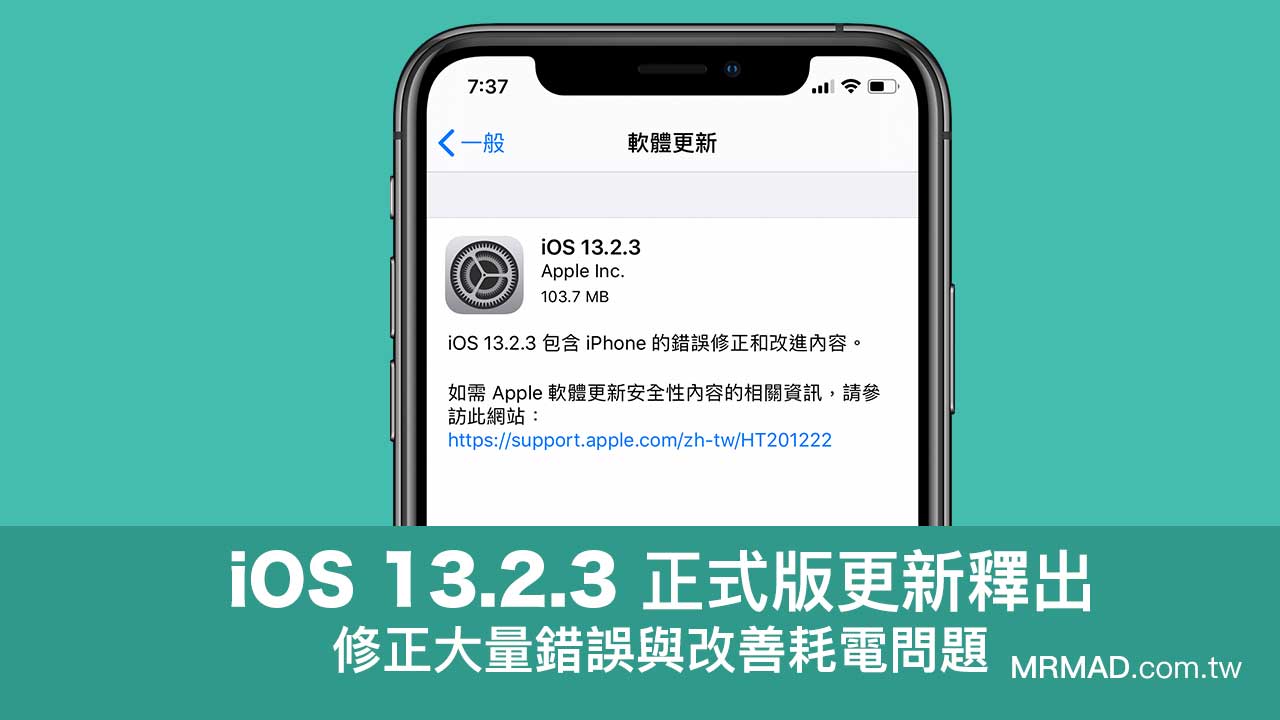
iOS 13.2.3 修正內容
- 修正了系統搜尋和「郵件」、「檔案」與「備忘錄」中的搜尋可能無法運作的問題
- 解決了照片、連結和其他附件可能無法顯示在「訊息」詳細資訊顯示方式中的問題
- 修正了 App 無法在背景中下載內容的問題
- 解決了「郵件」無法取得新郵件,且無法在 Exchange 帳號中包含並引言原始郵件內容的問題
根據官網所公佈的更新內容顯示,能感受蘋果開始放緩 iOS 13 持續新增功能,全力投入修正 iOS 13現存的Bug錯誤,在這次更新修正了不少錯誤,另外還有用戶發現到此次更新後,能明顯感受到App在後台性能有些提升,甚至在耗電量也有明顯改善,如已經更新 iOS 13.2.2 用戶,發現比較耗電情況也不妨更新到最新 iOS 13.2.3。
除此之外,目前 iOS 13.3 也正處於測試階段,相信不久後蘋果將會推出。
iOS 13.3正式版本已經推出,如果想要瞭解可「透過這篇瞭解」。
iOS 13.2.3 更新回報
如果已經更新iOS 13.2.3 用戶,建議可以透過底下回報,同時也歡迎至瘋先生社團討論,這次也請大家測試看看是否「LINE來電不會響」和「iOS 13熱點分享無法連線」問題是否已經有改善。
iOS 13.2.3 災情整理與回報專區:點我去瞭解
如想要瞭解上一版 iOS 13.2.2 災情,可請至回報區請點此。
如何更新 iOS 13.2.3 ?
如果是想使用電腦 iTunes 更新方式,可以透過「這篇更新來瞭解」。
要是沒有電腦想直接透過 iOS 設備直接更新者,可直接透過「設定」>「一般」>「軟體更新」即可升級至最新版 iOS 。
特別注意:在更新前請選擇透過 iTunes 或 iCloud 備份一次,避免更新過程中可能發生問題,如後悔還可以降回前一個版本,提醒越獄用戶請勿升級。
使用iCloud備份方式
如不了解iCloud備份,可「點我看完整教學」。
使用iCloud備份比較適合有租iCloud空間或是空間還足夠者使用,如果是佔用空間太大,不想花錢租iCloud可使用下方iTunes進行備份。先確認「iCloud 備份」功能是否有打開,在「設定」>「Apple ID」>「 iCloud 備份」。
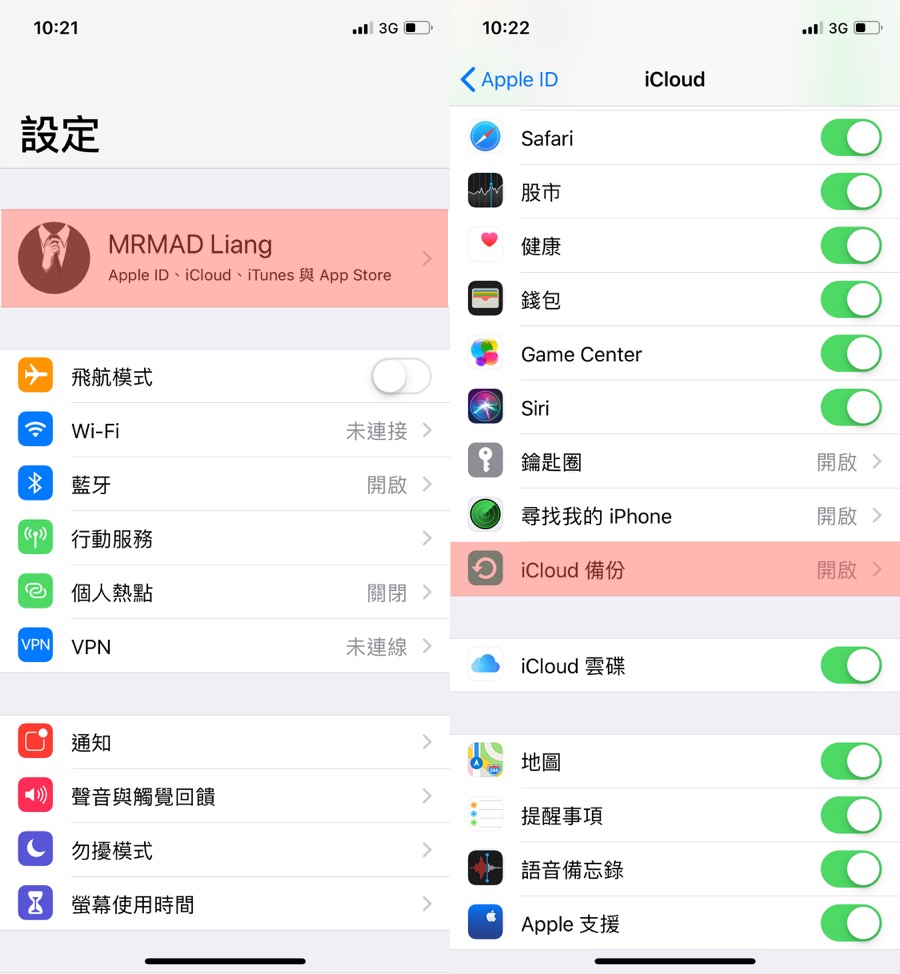
將「iCloud 備份」開啟,如果有開啟先確認上次備份時間,要是從沒有開啟iCloud備份,點「立即備份」即可。
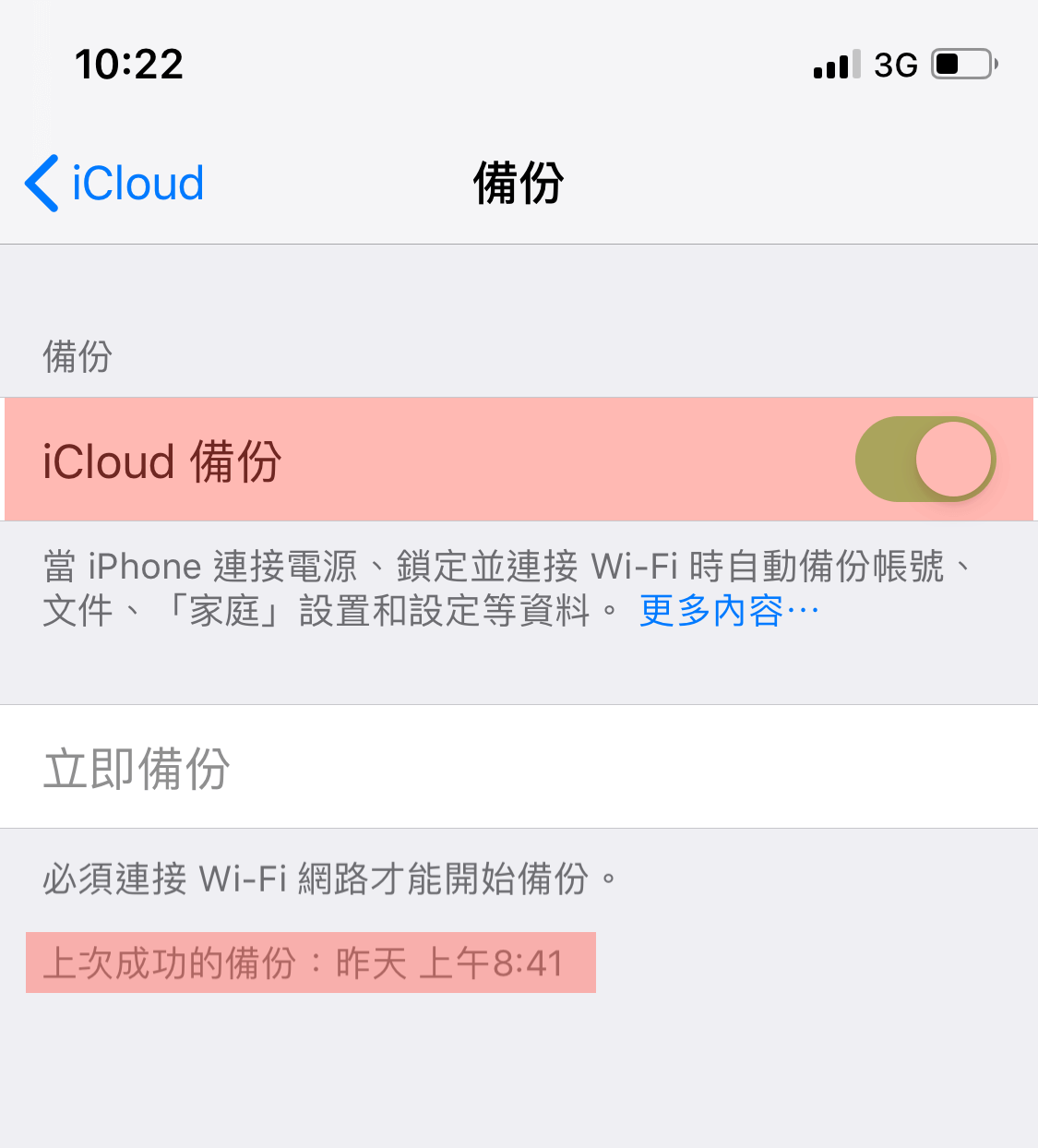
使用iTunes備份方式
- 開啟 iTunes,然後將裝置連接到電腦。
- 如果顯示訊息,要求您提供裝置密碼或「信任這部電腦」。
- 只要按一下「立即備份」即可。
如果不懂操作細節,可以透過「iTunes備份教學」瞭解。
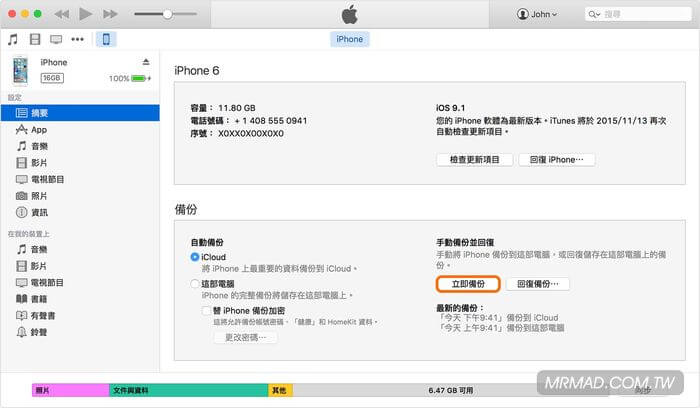
iOS 13.2.3 正式版IPSW下載
此IPSW比較適合使用 iTunes 更新下載。
想了解更多Apple資訊、iPhone教學和3C資訊技巧,歡迎追蹤 瘋先生FB粉絲團、 訂閱瘋先生Google新聞、 Telegram、 Instagram以及 訂閱瘋先生YouTube。